Apple iPhone: Kontakte löschen
Lerne, wie du auf dem Apple iPhone einzelne aber auch mehrere Kontakte gleichzeitig löschen kannst.
Von Simon Gralki · Zuletzt aktualisiert am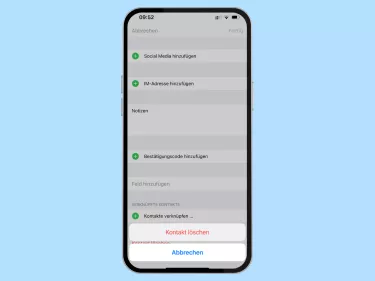
Um die Übersicht der Kontaktliste auf dem iPhone zu behalten, können einzelne Kontakte direkt gelöscht werden, oder man nimmt eine weitere App zur Hilfe, um verschiedene Kontakte auf einmal zu löschen. Wie das funktioniert, zeigen wir euch hier.
Über den Bearbeitungsmodus eines Kontakts lassen sich nicht nur Informationen oder Details hinzufügen, sondern ausgewählte Kontakte, die nicht mehr benötigt werden oder nicht aktuell sind, auch gänzlich löschen. Leider bietet das iPhone bisher nur die Möglichkeit, um einzelne Kontakte zu löschen.
Möchte man das eigene Adressbuch aufräumen und mehrere Kontakte löschen, bleibt nur die Installation und Nutzung von Drittanbieter-Apps, wie beispielsweise "Groups" aus dem App Store. "Groups" ist eine kostenlose App, die ein simples Kontaktmanagement verspricht und es auch hält.
Über die App können Kontakt-Gruppen beziehungsweise -/Label hinzugefügt, vorhandene Kontakte verwaltet oder erstellt werden.
Kontakt löschen
Gespeicherte Kontakte, die nicht länger benötigt werden oder dessen Telefonnummer nicht mehr aktuell ist, können wieder vom iPhone gelöscht werde, indem wir den jeweiligen Kontakt wählen, auf "Bearbeiten" tippen, ganz nach unten scrollen und dann auf "Kontakt löschen" tippen.
Das Löschen von mehreren Kontakten ist nur über die App "Groups" aus dem App Store möglich.
Hinweis: Eine direkte Wiederherstellung von gelöschten Kontakten ist auf dem iPhone nicht möglich. Hierfür müsste ein Umweg über die iCloud am PC-Browser gemacht werden.




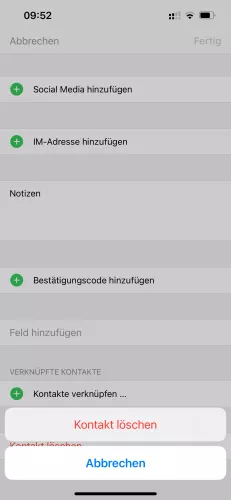
- Öffne die App Kontakte
- Wähle den gewünschten Kontakt
- Tippe auf Bearbeiten
- Tippe auf Kontakt löschen
- Bestätige mit Kontakt löschen
Schreibgeschütze Kontakte löschen
Sowohl beim Löschen von einzelnen oder mehreren Kontakte kann es auch dem Apple iPhone vorkommen, dass ein Fehler wegen schreibgeschützte Kontakte auftritt. Die Fehlermeldung lautet in einem solchen Fall: "Nich alle Kontakte wurden gelöscht. Mindestens einer der Kontakte ist schreibgeschützt".
Nun, warum kann der Kontakt nicht gelöscht werden? Hier liegt das Problem nicht an der eigenen Kontakte-App von Apple, sondern bei Drittanbieter-Apps, die Zugriff auf die Kontakte haben und so ein Löschen unterbinden können. Ein klassisches Beispiel wäre WhatsApp. Der Messenger-Dienst verwendet die Kontaktdaten auch als Grundlage für die einzelnen Chats. Wollen wir einen Kontakt löschen, von dem auch ein Chat in WhatsApp vorhanden ist, erhalten wir ebenfalls die Fehlermeldung.
Lösung: Zuerst den Chat in WhatsApp löschen, dann wird auch der Schreibschutz für den Kontakt aufgehoben. Sollte also die Meldung "Nicht alle Kontakte wurden gelöscht" auftauchen, erst prüfen, welche Apps Zugriff auf das Telefonbuch haben und die Kontaktdaten in der jeweiligen App erst löschen.
Lerne das mobile Betriebssystem iOS auf deinem Apple iPhone Schritt für Schritt mit unseren iPhone Anleitungen kennen.
Häufig gestellte Fragen (FAQ)
Wie kann man beim iPhone mehrere Kontakte löschen?
Das iPhone bringt leider nur die Möglichkeit, einzelne Kontakte zu löschen. Wer allerdings sein Adressbuch aufräumt und mehrere Kontakte auf einmal löschen will, muss auf eine Drittanbieter-App, die ein Kontakt-Management bietet, wie beispielsweise "Groups" umsteigen.
Kann man beim iPhone Kontakte schnell löschen?
Gespeicherte Kontakte können auf dem iPhone nur einzeln verwaltet und gelöscht werden, was die Nutzer nicht erfreut, da hier jeweils der Bearbeitungsmodus des einzelnen Kontakts gestartet und die Schaltfläche "Kontakt löschen" ausgewählt werden muss.
Eine andere Lösung wäre eine zusätzliche App, zum Verwalten oder Organisieren der Kontakte. [Anleitung]
Wie lösche ich einen schreibgeschützten Kontakt?
Um schreibgeschützte Kontakte auf dem iPhone löschen zu können, muss zuerst die Zugriffsrechte von Apps auf die Kontakte-App geprüft und gegebenenfalls entfernt werden. Apps wie beispielsweise WhatsApp nutzen die Kontaktdaten als Grundlage für die einzelnen Chats, wodurch sich die Kontakte auf dem iPhone nicht löschen lassen.








